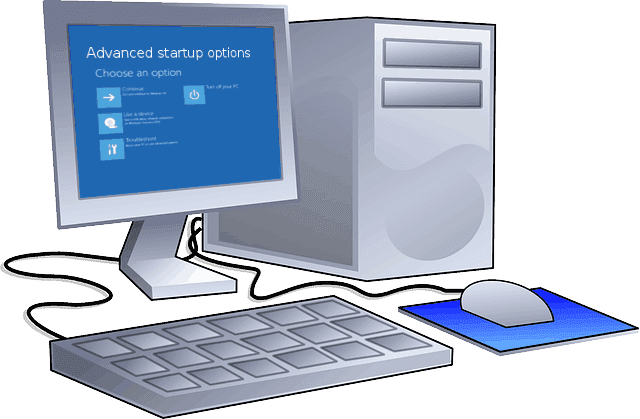Windows 10 oferă o gamă mai largă de instrumente de reparare a sistemului față de versiunile anterioare, ceea ce permite ca identificarea și depanarea automată a problemelor de sistem să se poate face direct din cadrul sistemului de operare, fără să fie necesară folosirea unor unelte externe acestuia.
În continuare sunt enumerate metodele de bază care pot fi aplicate pentru repararea Windows 10 în cazul apariției unor probleme care împiedică accesarea sistemului, eventual care face dificilă folosirea acestuia.
În continuare sunt enumerate metodele de bază care pot fi aplicate pentru repararea Windows 10 în cazul apariției unor probleme care împiedică accesarea sistemului, eventual care face dificilă folosirea acestuia.